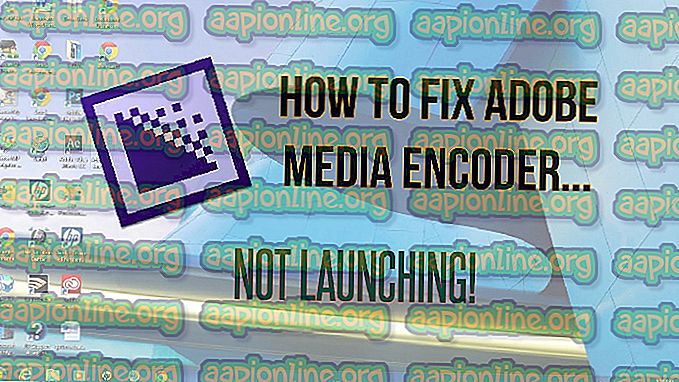Parandus: kettapilte ei saanud avada 'No Mountable File Systems'
Mac-süsteemid on üks parimatest töötavatest süsteemidest maailmas. Kuid isegi parimatel süsteemidel on aja jooksul võimalik saada teistsuguseid probleeme. Üks paljudest vigadest võib olla „ No Mountable File Systems ”. Nüüd võib see tõrge tekkida siis, kui kasutaja proovib oma Mac OS-i ühendada kõik dgg-failid. Selles artiklis kontrollime selle vea võimalikke põhjuseid ja nende parandamist.

Mis põhjustab paigaldatavate failisüsteemide puudumist?
Uurisime seda konkreetset probleemi, uurides erinevaid kasutajaaruandeid ja parandusstrateegiaid, mida tavaliselt kasutatakse selle tõrketeate lahendamiseks. Meie uurimuste põhjal on mitu erinevat stsenaariumi, mis lõpuks selle probleemi Maci arvutites käivitavad.
- Rikutud DMG-fail : allalaadimiseks saadaval olev dmg-fail võib olla vigane või kui proovite seda brauserist alla laadida, ei saa seda õigesti alla laadida.
- Failivorming : iga fail ei ühildu kõigi saadaolevate Mac OS-idega. Mõned uued ja uusimad ei pruugi APFS-vormingu tõttu vanema OS-iga töötada.
- Kataloogifailide sõlm : kataloogifailide sõlme kasutatakse faili tüübi ja juurdepääsu tüüpi registreerimiseks. Need failid genereerib süsteem ise, kuid on tõenäoline, et need võivad mõnikord viga saada.
Nüüd, kui teil on põhiolemus probleemi olemusest, liigume edasi meetodite poole. Altpoolt leiate kogumi meetodeid, mida teised sarnases olukorras kasutajad on probleemi lahendamiseks edukalt kasutanud.
1. meetod: rikutud DMG-faili parandamine
Enamikul juhtudel võib probleemiks olla rikutud või DMG-fail, mida pole õigesti alla laaditud. Nii et võite alla laadida sama dmg-faili uuesti ja veenduda, et allalaadimisega pole probleeme. Proovige faili uuesti alla laadida, kui allalaadimisassistendi pistikprogrammid pole välja lülitatud. Võite proovida faili alla laadida ka mõnes muus brauseris või terminaali abil ja tippides kooloniteta “ curl -O url ”.
- Klõpsake paremas ülanurgas oleval suurendusklaasil või vajutage lihtsalt ( Command + Tühik )
- Otsige terminali ja Enter
- Nüüd saate faili allalaadimiseks terminali sisestada järgmise käsu:
lokkima –O
Näide :
lokkima –O //mirrors.ges.net.pk/vlc/vlc/3.0.6/macosx/vlc-3.0.6.dmg

2. meetod: paigaldage see käsurealt
Seda meetodit testiti kettakujutise suhtes, milleks oli ketta utiliidi loodud 'kogu kettakujutis'. Kuid ketta utiliidiga loodud fail ei töötanud hiljem. Samuti, kui " hdiutil manustage ketas.dmg " ei tööta ja mis ei tekita sama väljastusteta failisüsteemide probleemi, võite proovida järgmisi käske:
- Ekraani paremas ülanurgas suurendusklaasil klõpsamiseks vajutage nuppu Command + Tühik
- Otsige terminali ja selle avamiseks sisestusklahvi
- Looge seadme sõlm järgmise käsu abil:
hdiutil manusta - ülekanne - arv ketta.dmg
Märkus: disk.dmg on faili nimi ja kataloogiaadress, võite lihtsalt terminali lohistada

- Seejärel tippige järgmine käsk kettaloendi leidmiseks:
diskutili nimekiri

- Nüüd ühendage seade järgmise käsu abil:
diskutil mountDisk / dev / disk1

Märkus : disk1 osa on seadme identifikaator. Samuti on siin paigaldus kogu kettale, samas kui tavaliselt paigaldaksite viilu, näiteks disk0s2
3. meetod: failisüsteemi vorming
Fail, mida proovite oma OSX-i ühendada, ei pruugi teie OSX-iga ühilduda. APFS-i failisüsteemi vormingut vanemad OSX-versioonid ei toeta. Samuti loob süsteem vaikimisi uutes vormingutes kettapilte. Leiate praeguse OSX-i jaoks ketta vormingu, et see töötaks. Ja laadige kindlasti alla fail, mis ühildub teie süsteemi failivorminguga.
Kui soovite kontrollida, kas teie süsteem kasutab APFS-i või HFS-i, proovige järgmisi samme:
- Vajutage käsku + Tühikuklahvi või klõpsake paremal ülaosas suurendusklaasi
- Otsige nüüd Terminal ja avage see
- Tippige nüüd terminali järgmine käsk:
diskutili teave /

- Võite vaadata jaotist „ Tüüp (kimp) ”, see näitab teile, kas teil on HFS või APFS.